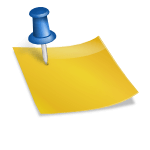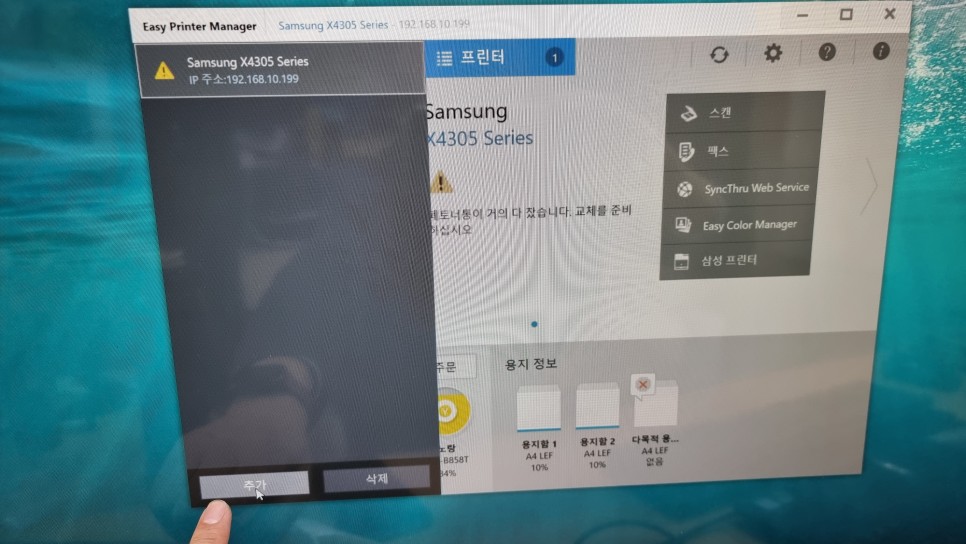안녕하세요 보일러 고장나서 울어요 이번 포스팅에서는 프린터 ip 주소 찾기에 대한 확인 방법에 대해 작성해 보겠습니다. 프린터의 ip주소는 이미 설치되어 있는 PC에서 조회하는 것이 가장 정확하다고 할 수 있습니다.
먼저 기존 프린터와 붙어있는 PC로 이동하여 키보드 단축키, 윈도우키+i키를 누르고 장치항목을 클릭하여 들어갑니다.
장치 페이지에서는 왼쪽 프린터 및 스캐너 항목을 클릭합니다.
presetor 및 스캐너 페지이가 나타나면 프린터 항목을 선택합니다.
그리고 관리 버튼을 누르고 들어오세요.
디바이스 관리 페이지로 넘어가면 프린터 속성 버튼을 클릭해서 들어갑니다.
속성 팝업창이 뜨면 상단에 있는 포트 항목을 선택하십시오.
그리고, 연결되어 있는 네트워크 프린터의 표준 TCP IP 포토를 찾아, 포토 주소치를 메모하거나 사진을 찍으면 OK입니다.프린터가 iptime 라우터에 연결되어 있는 경우
프린터가 라우터에 접속되어 있을 경우 쉽게 검색할 수 있습니다. 우선 iptime 관리자 페이지 주소 192.168.0.1 입력 후 로그인까지 진행됩니다. 그리고 관리도구 아이콘을 클릭해서 들어가세요.
그리고, 좌측의 고급 설정 > 네트워크 관리 > 내부 네트워크 설정에 들어가면, 사용중의 IP 주소 정보로부터 프린터의 이름을 찾아 주소 값을 확인합니다. 자, 그럼 지금까지 포스팅을 마치고 프린터의 ip 주소를 찾는 방법에 대해서 공부하는 시간이었습니다.